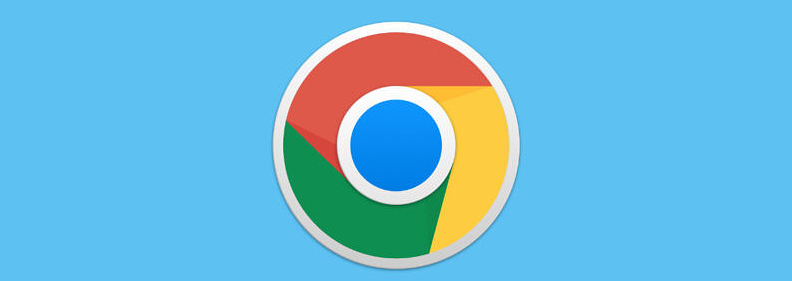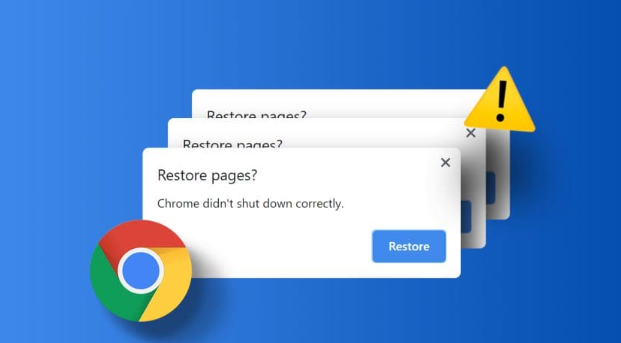详情介绍

1. 检查下载路径和任务状态:打开Chrome浏览器,点击右上角的三个点,选择“下载”,或者使用快捷键“Ctrl+J”(Windows)或“Command+J”(Mac)打开下载内容页面。查看下载任务的状态,若显示暂停或可继续下载,可直接点击相应任务的“继续”按钮尝试恢复下载。
2. 清理浏览器缓存:按`Ctrl+Shift+Delete`组合键,在弹出的“清除浏览数据”对话框中,选择全部时间范围,勾选缓存的图片和文件等选项,然后点击“清除数据”按钮。清理缓存后,再次尝试继续下载,看是否能恢复正常。
3. 查找下载链接并重新下载:若上述方法无法恢复下载,可尝试查找文件的下载链接。如果是从网页上下载的文件,可在原下载页面重新获取下载链接;若是通过其他方式获取的下载链接,需找到原始来源重新复制链接。然后将下载链接粘贴到新的下载任务中,重新开始下载。
4. 使用第三方下载工具:如果Chrome浏览器自带的下载管理器无法恢复下载,可尝试使用第三方下载工具,如Wget。它是一个免费的命令行工具,能在缓慢或不稳定的网络连接上表现出色,且下载失败后会继续重试,直到整个文件下载完成。